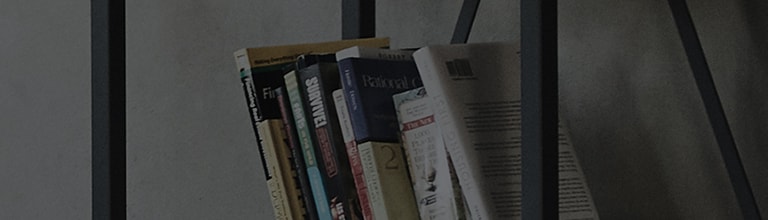Kui sülearvuti/lauaarvuti on HDMI- või USB-C-kaabli kaudu monitoriga ühendatud ja heli esitatakse ühendatud kaabli kaudu, võib halva signaalikvaliteedi tõttu tekkida helimüra.
Esiteks on vaja kontrollida, kas välise kõrvaklapi/peakomplekti (väline kõlar) on sülearvuti/töölauaga ühendatud müra.
Kui müra jääb püsima, proovige helidraiver sülearvutisse/töölauale kustutada ja uuesti installida.
Proovi seda
(1) Ühendage arvutiga välised kõrvaklapid / kõrvaklapid (väline kõlar), et kontrollida, kas kõlaritest on heli normaalne.
※ Müra võib tekkida kõrvaklappide või väliste kõlariprobleemide tõttu.
(2) Helidraiveri vead võivad põhjustada müra, seega proovige draivereid kustutada ja uuesti installida.
Klõpsake töölaua vasakus servas asuval nupul [Start] hiire paremat nuppu ja valige selle käivitamiseks [Device Manager].
(3) Paremklõpsake heliseadmel jaotises [Heli-, video- ja mängukontrollerid] ja valige [Eemalda seade].
※ Heliseadme nime võidakse sõltuvalt mudelist kuvada erinevalt.
(4) Klõpsake käsul [Desinstalli] ja taaskäivitage süsteem.
Kuidas helidraiverit uuesti installida
See juhend loodi kõigi mudelite jaoks, nii et pildid või sisu võivad teie tootest erineda.